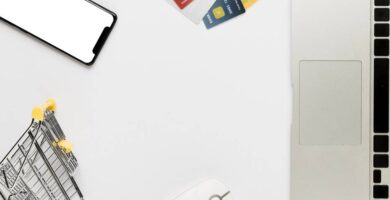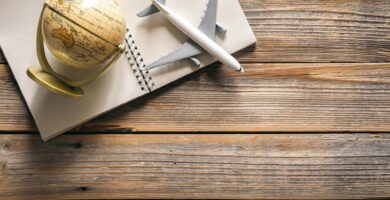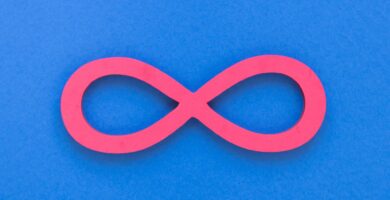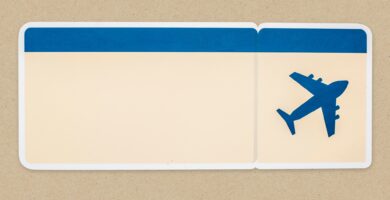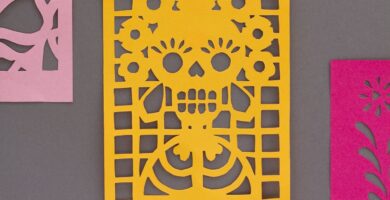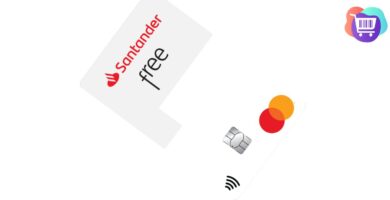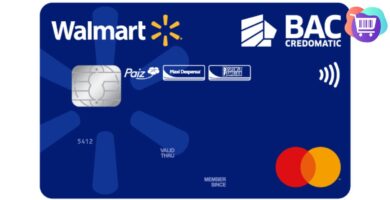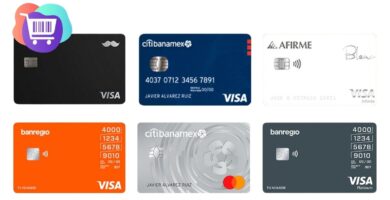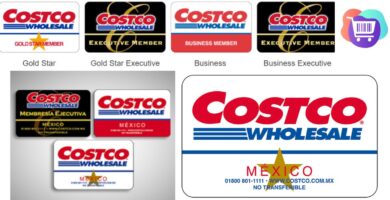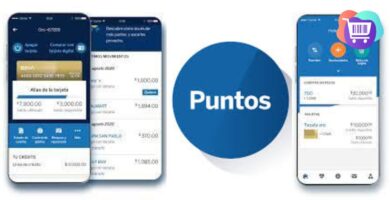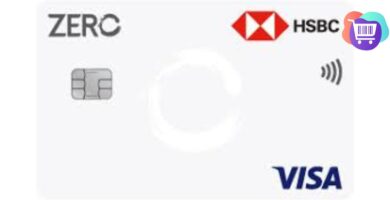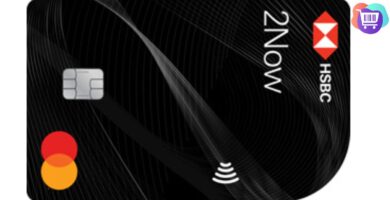¿Cómo se inserta la tarjeta SIM en la PC? Si necesita urgentemente conectar su computadora portátil a Internet y tiene una tarjeta SIM de datos con un límite de Gigas incluido, es posible que desee aprovechar la oportunidad para insertarla en la PC y configurarla.
Sin embargo, es posible que no sepa cómo hacer esto en su PC. Por eso está aquí. ¡Bienvenido! Ha llegado al lugar correcto.
Entonces, sin perder más tiempo, siéntese cómodamente y lea atentamente todo lo que tengo para explicarle sobre este tema. Estoy seguro de que en pocos minutos adquirirá las habilidades necesarias para alcanzar su objetivo con éxito. Dicho esto, no me queda más que desearle una buena lectura y… ¡disfrute de su navegación!
¿Cómo se inserta la tarjeta SIM en la PC? Información previa.
Antes de explicar de manera concreta cómo insertar la tarjeta SIM en la PC, considero correcto informarle sobre las circunstancias en las que esto puede ocurrir. Para empezar, si desea utilizar la tarjeta para conectarse a Internet, su PC debe tener una ranura equipada con un módulo 3G/4G que permita la conexión a la red.
Hasta hace unos años, no era difícil encontrar computadoras portátiles clásicas, especialmente de gama alta, equipadas con esta posibilidad. En este tipo de computadoras portátiles, la ranura para la tarjeta SIM generalmente se encuentra debajo de la batería y, para establecer la conexión a la red, solo hay que configurar correctamente el sistema operativo.
En las computadoras 2 en 1 (que pueden «convertirse» en tabletas si es necesario, desprendiendo o inclinando el teclado) y en las tabletas con teclado, el módulo SIM gradualmente ha dejado de estar presente en las computadoras portátiles «clásicas». Sin embargo, no es raro encontrar una ranura dedicada a la tarjeta SIM en el componente de la tableta de los dispositivos mencionados anteriormente.
Por lo tanto, si no tiene una computadora portátil equipada con un módulo de tarjeta SIM, puede considerar la posibilidad de comprar un nuevo convertible que ofrezca esta opción.
Dispositivo de internet 4G
Otra opción a tener en cuenta es comprar un dispositivo de internet 4G: estos dispositivos pequeños, que generalmente son comercializados por operadores móviles o están disponibles en línea, se pueden conectar a cualquier puerto USB de la PC.
Estos dispositivos contienen una tarjeta SIM «clásica» en su interior, que es similar a las utilizadas en teléfonos móviles y tabletas con capacidad 4G. Esta tarjeta permite utilizar la conexión a Internet. Si estás interesado en aprovechar esta posibilidad y necesitas consejos, puedes consultar mi análisis en profundidad sobre dispositivos de Internet 4G.
Adaptador USB
Si, por otro lado, quieres conectar la tarjeta SIM a tu computadora para acceder a los datos que contiene (como contactos y mensajes de texto, por ejemplo), necesitarás un adaptador USB especializado para este propósito.
Es importante destacar desde el principio que estos adaptadores no siempre funcionan correctamente, ya que el software suministrado a menudo está desactualizado y no es compatible con las últimas versiones de Windows. Además, es bastante raro encontrar un adaptador SIM que funcione en una Mac.
El objetivo de esta guía es mostrarte cómo utilizar una tarjeta SIM en tu computadora, aprovechando las posibilidades mencionadas anteriormente.
Cómo insertar una tarjeta SIM en la PC: Guía
Después de las explicaciones necesarias, es hora de pasar a la acción y explicar cómo insertar una tarjeta SIM en tu computadora. Vale la pena mencionar que, si quieres utilizar la tarjeta para conectarte a Internet, deberás tener un plan de datos móviles activo en ella.
Con una ranura en el dispositivo
Si tu computadora tiene una ranura SIM y quieres saber cómo insertar la tarjeta SIM en ella, primero deberás identificar la ubicación precisa de la ranura. Dado que cada modelo de computadora es diferente, te daré instrucciones generales que se aplican a varios modelos.
Como mencioné anteriormente, la ranura SIM suele estar ubicada debajo de la batería en las laptops «clásicas», aunque en algunos casos puede estar en otro lugar. Sin embargo, en las computadoras convertibles y 2 en 1, generalmente se encuentra en la parte superior del cuerpo de la tableta, protegida por una puerta que se abre con un clip o una grapa metálica suministrados.
Una vez que haya localizado la ubicación de la ranura SIM, apague la PC y, si es necesario, retire la batería para acceder a ella. En el caso de tener un dispositivo 2 en 1, libere la bandeja utilizando el clip suministrado o un clip de metal. Luego, coloque la tarjeta en el lugar correspondiente, asegurándose de respetar la dirección de inserción. Dependiendo del dispositivo, vuelva a colocar la batería o vuelva a insertar la bandeja en su alojamiento.
A continuación, encienda la PC y espere a que el sistema operativo (Windows, ya que las Mac no tienen esta opción) se inicie por completo. Una vez que esto ocurra, inicie sesión y haga clic en el icono de red ubicado cerca del reloj. Si es necesario, haga clic en la opción de red celular para activarla.
Si todo se ha realizado correctamente, en unos momentos debería poder ver el nombre del operador telefónico que ha elegido en la lista de redes detectadas. Para establecer la conexión, simplemente haga clic en él y listo.
Dispositivo de Internet USB
Si, por otro lado, ha optado por comprar un dispositivo de Internet USB 4G, siga estos pasos. Extraiga la llave del paquete de ventas y, utilizando el clip recibido, retire la bandeja dedicada a la SIM al presionar ligeramente el agujero correspondiente.
A continuación, coloque la tarjeta SIM en su carcasa, vuelva a montar todas las piezas y conecte la llave 4G a uno de los puertos USB libres de la PC. Si todo ha sido correcto, el software del dispositivo debería iniciarse automáticamente en unos momentos, y el asistente le guiará a través de la instalación de los controladores necesarios y el programa útil para establecer la conexión.
Si esto no ocurre, abra el Explorador de archivos en Windows o macOS. Haga clic en el icono de la llave 4G para ver su contenido, busque el archivo de instalación (que puede llamarse setup.exe, installa.exe, installa.dmg u otro nombre similar) y ejecútelo. A continuación, siga las instrucciones que aparecen en pantalla para completar la configuración del dispositivo.
Nota: Algunas llaves 4G no requieren la instalación manual de controladores, ya que el sistema operativo las reconocerá automáticamente. En este caso, simplemente haga clic en el icono de red ubicado cerca del reloj y luego en el nombre del operador móvil, que debería aparecer en la lista de redes disponibles ahora.
Adaptador
Por último, si su intención es insertar la tarjeta SIM en la PC para guardar los datos que contiene, primero debe obtener un adaptador especial.
Después de obtener los elementos necesarios, inserte el disco que contiene los controladores de instalación del adaptador en su computadora, espere a que el programa de instalación se inicie y, cuando sea necesario, conecte el adaptador a uno de los puertos USB disponibles en la PC para que sea reconocido correctamente.
Una vez finalizada la instalación, coloque la tarjeta SIM en el adaptador, abra el software de administración del adaptador (que debería haberse instalado junto con los controladores del dispositivo) y utilice la pantalla que se muestra para acceder a los datos almacenados en la SIM.
Desafortunadamente, no puedo proporcionarle indicaciones más precisas sobre el procedimiento exacto a seguir, ya que no conozco el modelo de adaptador que está utilizando. Sin embargo, los pasos mencionados anteriormente se pueden adaptar fácilmente a la mayoría de los adaptadores de este tipo disponibles en el mercado.
Otras opciones para obtener Internet en la PC mediante una tarjeta SIM
Si, por algún motivo, no pudo llevar a cabo ninguno de los procedimientos mencionados anteriormente pero aún desea tener Internet en su PC a través de una tarjeta SIM, puede utilizar la función de punto de acceso de su teléfono móvil o tableta. De esta manera, puede usar su dispositivo móvil como un enrutador y compartir la conexión celular con su PC, ya sea a través de Wi-Fi o mediante un cable USB.
Sin embargo, tenga en cuenta que el costo del tethering (compartir la conexión celular) depende en gran medida de su proveedor y del plan de datos activo en su línea. Generalmente, no debería haber costos adicionales, pero algunos proveedores podrían aplicar cargos por el uso de la conexión compartida.
Por lo tanto, le recomendaría que consulte las condiciones de su contrato y verifique, antes de continuar, si su plan de datos incluye o no costos adicionales para aprovechar la conexión 3G/4G en otros dispositivos.
Activación del punto de acceso Wi-Fi
Una vez que haya verificado esto, puede activar la función de punto de acceso Wi-Fi o la conexión USB en su teléfono móvil de la siguiente manera.